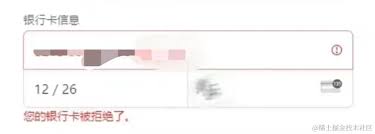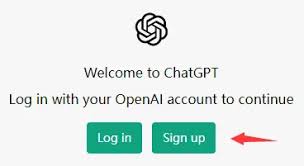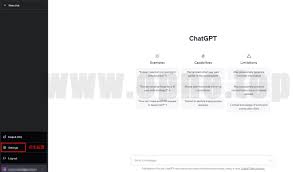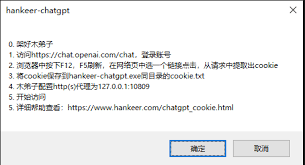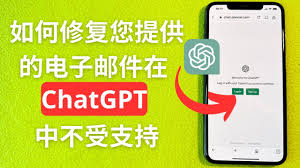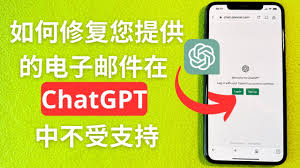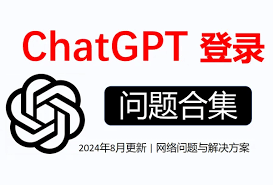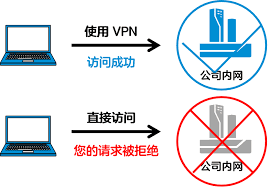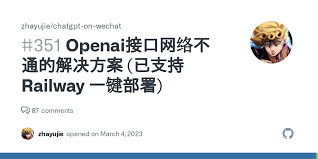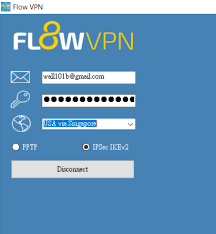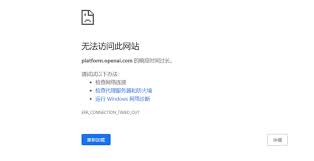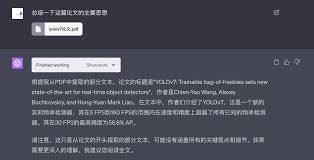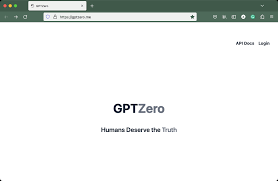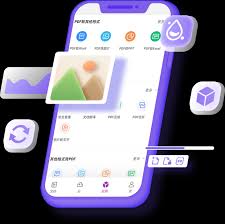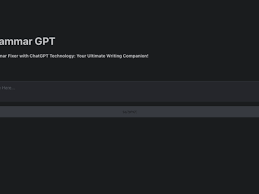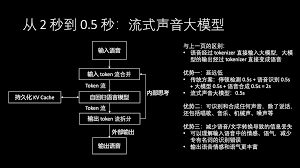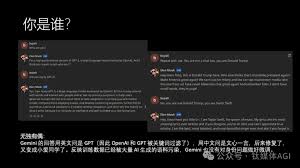如何安装与配置OpenStack的Nova-Compute组件并解决常见安装失败问题
如何安装与配置OpenStack的Nova-Compute组件并解决常见安装失败问题
大家好,今天我们一起来讨论一下如何安装和配置OpenStack的Nova-Compute组件。我们还会解决安装过程中可能遇到的一些常见问题。无论你是新手还是有一定经验的用户,这篇指南都能帮你轻松应对。
为什么要安装Nova-Compute组件?
Nova是OpenStack的核心组件之一,它为我们的云平台提供计算服务。总的来说,它的主要功能就是让我们可以创建和管理虚拟机。因此,安装和配置Nova-Compute组件是搭建云平台的基础步骤之一。
安装Nova-Compute组件的必要性
Nova-Compute组件负责虚拟机的生命周期管理,包括创建、启动和销毁虚拟机等。如果没有这个组件,我们的云平台无法运行虚拟机,也就失去了云计算的最基本功能。
文章预期内容概述
在这篇文章里,我们将详细介绍如何一步步安装和配置Nova-Compute组件。我们还会处理一些可能遇到的常见问题,比如安装失败和服务无法启动。最后,我们会给出一些实用的小技巧,让你的安装过程更加顺利。
开始安装Nova-Compute组件
好了,让我们进入正题,开始安装Nova-Compute组件吧。
步骤一:准备工作
- 确保你的系统已经安装了基本的OpenStack环境,这包括控制节点和其它必要的组件。
- 更新系统的软件包:
sudo apt-get update && sudo apt-get upgrade
步骤二:安装Nova-Compute组件
在Nova-Compute组件的安装过程中,我们需要使用以下命令:
sudo apt-get install nova-compute安装完成后,我们需要配置Nova-Compute。编辑 /etc/nova/nova.conf 文件,并进行相关设置:
[DEFAULT]
my_ip = 你的计算节点IP地址
enabled_apis = osapi_compute,metadata
[api_database]
connection = mysql+pymysql://nova:数据库密码@controller/nova_api
[oslo_messaging_rabbit]
rabbit_userid = openstack
rabbit_password = RabbitMQ密码
rabbit_host = 控制节点IP地址
[keystone_authtoken]
auth_url = http://控制节点IP地址:5000/v3
memcached_servers = 控制节点IP地址:11211
auth_type = password
project_domain_name = Default
user_domain_name = Default
project_name = service
username = nova
password = nova用户的密码
[vnc]
enabled = true
vncserver_listen = 0.0.0.0
vncserver_proxyclient_address = $my_ip
步骤三:同步数据库
sudo nova-manage api_db sync
sudo nova-manage cell_v2 map_cell0
sudo nova-manage cell_v2 create_cell --name=cell1 --verbose
sudo nova-manage db sync步骤四:启动服务
sudo systemctl enable libvirtd nova-compute
sudo systemctl start libvirtd nova-compute解决常见的安装失败问题
在安装过程中,一些常见的问题可能会导致安装失败。下面我们来看看如何解决这些问题。
问题一:安装时提示缺少依赖包
解决方法:更新你的软件包源,然后重新安装
sudo apt-get update && sudo apt-get install -f问题二:Nova-Compute服务启动失败
解决方法:检查你的配置文件是否正确,例如 /etc/nova/nova.conf 文件中的各项设置。
问题三:服务状态为“down”
解决方法:通过命令查看日志 sudo journalctl -u nova-compute,然后根据日志中的错误信息进行调整。
问题四:无法连接RabbitMQ
解决方法:确保RabbitMQ服务在控制节点上运行,并且 /etc/nova/nova.conf 文件中的RabbitMQ配置信息正确。
一些实用的小技巧
- 定期检查并更新系统的软件包和依赖项。
- 备份你的配置文件,以方便在出错时进行恢复。
- 在安装之前,先阅读官方文档和相关教程。
- 使用虚拟环境或者Docker来进行测试安装,确保配置无误再进行生产环境安装。
- 遇到问题时,多查看日志,通常日志里会包含详细的错误信息。
常见问题解答
问:为什么安装Nova-Compute组件时会出现依赖包问题?
答:这通常是因为你的软件包源没有及时更新,或者源中的某些包缺失。更新源或者更换源可以解决这个问题。
问:如何确认Nova-Compute服务已经正常运行?
答:使用命令 nova hypervisor-list 查看计算节点的状态,如果所有计算节点都显示为“up”,则说明服务正常。
问:安装过程中,RabbitMQ连接失败怎么办?
答:检查控制节点上RabbitMQ服务是否正常运行,并确保 /etc/nova/nova.conf 文件中的RabbitMQ配置信息正确。
问:计算节点添加后不能正常工作是什么原因?
答:这可能是因为计算节点与控制节点之间的网络通信存在问题,或者配置文件中的IP地址和端口写错了。
总结与下一步行动
我们已经详细介绍了如何安装和配置OpenStack的Nova-Compute组件,并解决常见的安装失败问题。希望通过这篇指南,你能够顺利完成Nova-Compute的安装和配置。
下一步行动建议:
- 继续学习更多OpenStack其他组件的安装和配置。
- 如果遇到新的问题,查阅官方文档和社区论坛,获取更多帮助。
- 动手实践,多多实验,积累经验。
这就是我们今天的全部内容了,感谢大家的阅读!如果你喜欢这篇文章,别忘了分享给更多有需要的人。